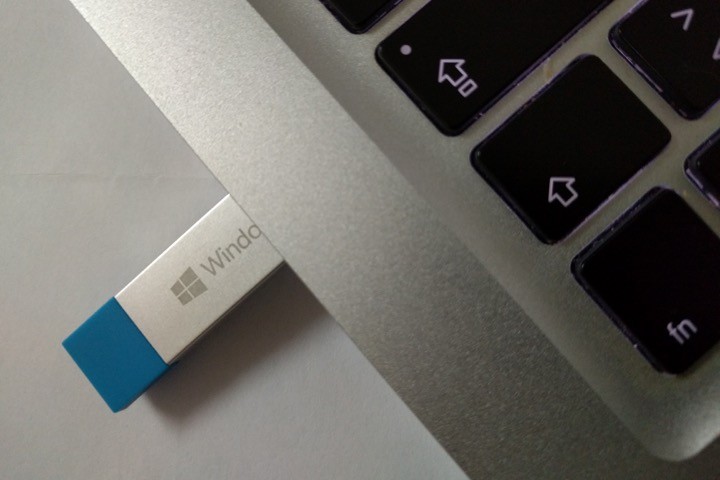O Windows 10 tornou-se o sistema operativo do momento, com todos a quererem instalá-lo nos seus computadores. Oferecido na forma de uma actualização, a sua adopção tem sido rápida e avassaladora.
Mas como nem todos podem ter acesso ao Windows 10 através da actualização, é hora de aprendermos a criar uma pen de instalação, com a diferença de usarmos um Mac para o fazermos.
A criação de uma pen de instalação do Windows 10 num ambiente Windows é algo que é simples, rápido e tem muitas formas de ser feito. A própria Microsoft disponibiliza uma ferramenta para esse efeito, que qualquer um pode usar.
Mas e se tivermos apenas um Mac e quisermos criar uma pen do Windows 10 rapidamente? É tão simples como o podem fazer no Windows, com a vantagem de irem usar uma aplicação nativa do OSX.
Antes de começarem, precisam de se munir de alguns elementos essenciais e que vão precisar ao longo do processo:
- Uma pen com pelo menos 8GB de espaço. Esta pen irá ser formatada e os dados contidos eliminados.
- Uma imagem do Windows 10. Caso não a tenham podem obtê-la directamente da Microsoft, através do seu site dedicado ao Windows 10
Como criar uma pen de instalação do Windows 10 no OSX
Comecem então por lançar a aplicação Assistente do Boot Camp, que está na pasta Utilitários junto da lista de aplicações do OSX.
O primeiro ecrã é apenas informativo e serve apenas para explicar para que serve a aplicação. Numa situação normal seria usado para instalar o Windows ou outro SO ao lado do OSX, mas neste caso servirá apenas para criar a pen de instalação.
É no segundo ecrã que vamos indicar ao Assistente do Boot Camp que pretendem apenas criar um disco de instalação do Windows. Devem obrigatoriamente remover a selecção da opção que indica que querem instalar o Windows, sob pena de estragarem qualquer outra instalação de SO que tenham no Mac.
No passo seguinte devem indicar onde está o ISO que descarregaram e que querem usar para ciar a pen de instalação. Caso esteja na pasta de Descargas o Assistente do Boot Camp irá detectá-la sozinho. Podem também indicar um novo ISO se o detectado não for o correcto
O OSX irá também reconhecer a pen, que entretanto ligaram, e apresentá-la como o local a criar este instalador. Podem também alterar essa pen caso tenham várias ligadas no OSX.
Antes de iniciar este processo, o OSX alerta os utilizadores para o facto da pen ser apagada e que todos os ficheiros se vão perder. Este é o último local onde podem abortar esta criação da pen e não perder ficheiros.
O processo continua com o OSX a eliminar os dados da pen e a preparar a criação do instalador do Windows 10. Este é um processo rápido e que não deve demorar mais que alguns minutos.
O processo de criação termina com o Assistente do Boot Camp a informar que a pen está pronta a ser usada. Este processo fica assim terminado e este assistente pode ser fechado e a pen usada para instalar o Windows 10.
Caso pretendam, podem entrar na pen e ver o que o Assistente fez durante este processo. O nome da pen terá sido alterado para WININSTALL e todos os ficheiros necessários vão estar lá dentro, prontos a serem usados.
O passo seguinte já sabem qual é. Ejectem a pen do OSX e coloquem-na no computador que esteja a aguardar pela instalação do Windows 10. Podem também aproveitar este método para criarem a pen para utilização posterior, estando sempre preparado para a usar mais tarde.
É simples criar esta pen do Windows 10 e o OSX tem todas as ferramentas que precisam, sem terem de recorrer a aplicações exteriores ou comandos de DOS mais complicados. Testem e criem a vossa pen do Windows 10 no OSX.